C# 使用windows服务发送邮件
2017-05-09 02:29
260 查看
最近做了一个使用 C# 写了一个发送邮件的 windows 服务,在这里记录一下。
首先使用 Visual Studio 2015 创建一个 windows 服务项目。
代码
把上面这一段代码复制到新建的文本文件(txt)中,然后把后缀改为 bat,然后把它和 bin\ Debug 或者 Release 文件夹下编译好的文件放到同一个文件夹下。然后执行这个后缀为 bat 的文件,根据提示的步骤就可以很简单的安装和卸载服务了。
启动服务命令: net start SendMailService(服务的名称)
停止服务命令: net stop SendMailService(服务的名称)
PS:如果安装的服务的文件进行了修改,但是路径没有变化的话是不需要重新注册服务的,直接停止服务,然后用新的文件覆盖原来的文件即可,如果路径发生变化,应该先卸载这个服务,然后重新安装这个服务。
最后一步,因为这个服务依赖于 sql server ,所以需要把服务设置为延迟启动。
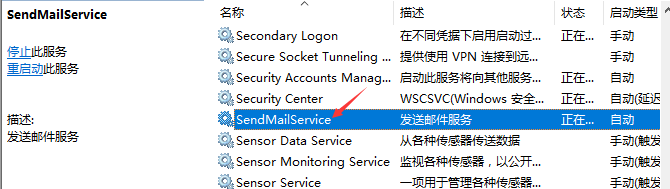
选中服务右击,选择属性。把启动类型设置为:自动(延迟启动)。

这样一个使用 windows 服务发送邮件的功能就完成了。现在可以把服务开启,然后向数据库插入一条邮件信息的数据,试试看效果。
首先使用 Visual Studio 2015 创建一个 windows 服务项目。
@echo 启动安装服务中.... @Set installPath=C:\Windows\Microsoft.NET\Framework\v4.0.30319\InstallUtil.exe @Set serversName=SendMailService @goto checkFile :checkFile @echo 检测Framework安装路径: %installPath% @IF NOT EXIST "%installPath%" GOTO filed @IF EXIST "%installPath%" GOTO success :run @rem @set /p type=请选择服务操作模式,安装(1),卸载(2),退出(3)... @IF "%type%"=="" goto run @IF "%type%"=="1" goto runInstall @IF "%type%"=="2" goto runUnInstall @IF "%type%"=="3" exit :success @echo 地址检测完成 @rem @goto run :filed @echo 检测失败,当前路径文件不存在... @set /p installPath=请重新指定物理路径: @goto checkFile :runInstall %installPath% SendMail.exe @rem @net start %serversName% @pause @goto run :runUnInstall @rem @net stop %serversName% @sc delete %serversName% @pause @rem @goto run
代码
把上面这一段代码复制到新建的文本文件(txt)中,然后把后缀改为 bat,然后把它和 bin\ Debug 或者 Release 文件夹下编译好的文件放到同一个文件夹下。然后执行这个后缀为 bat 的文件,根据提示的步骤就可以很简单的安装和卸载服务了。
启动服务命令: net start SendMailService(服务的名称)
停止服务命令: net stop SendMailService(服务的名称)
PS:如果安装的服务的文件进行了修改,但是路径没有变化的话是不需要重新注册服务的,直接停止服务,然后用新的文件覆盖原来的文件即可,如果路径发生变化,应该先卸载这个服务,然后重新安装这个服务。
最后一步,因为这个服务依赖于 sql server ,所以需要把服务设置为延迟启动。
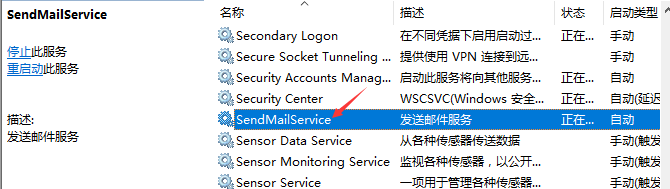
选中服务右击,选择属性。把启动类型设置为:自动(延迟启动)。

这样一个使用 windows 服务发送邮件的功能就完成了。现在可以把服务开启,然后向数据库插入一条邮件信息的数据,试试看效果。
相关文章推荐
- C#使用windows服务发送邮件
- C#使用CDO发送邮件
- *使用C# 创建邮件发送组件(SMTP)
- 使用c#给outlook添加任务、发送邮件
- 使用C#发送邮件
- [导入]C#使用CDO发送邮件
- c#中使用自带的邮件发送组件发送邮件的函数
- C#发送邮件,使用System.Web.Mail的版本
- 使用C#编写邮件发送工具
- C#发送邮件,使用System.Net.Mail的版本
- C#使用CDO发送邮件 注意事项!!!
- vs.net2005中使用利用cdo.message发送邮件(以asp.net/c#为例)
- C#发送邮件,使用System.Net.Mail的版本
- 使用C#发送邮件
- C#使用CDO发送邮件
- C#中使用Jmail发送邮件
- c#中使用自带的邮件发送组件发送邮件~
- 使用C#发送邮件
- c#中使用自带的邮件发送组件发送邮件~
- 使用C#通过GMAIL发送邮件.
